中望CAD中怎样设置绘制图形的夹点?
返回中望CAD中怎样设置绘制图形的夹点?
在使用CAD进行图形绘制时,我们可以看到双击图形就会出现许多个夹点,而且不同的图形对应的夹点数量也是不同的,那么在中望CAD中应该如何设置绘制图形的夹点呢?有需要的小伙伴和小编一起来看看吧!
1、首先打开中望CAD软件,然后打开需要设置夹点的图像。
2、 在上方菜单栏中选择【工具】——【选项】,调出【选项】对话框。
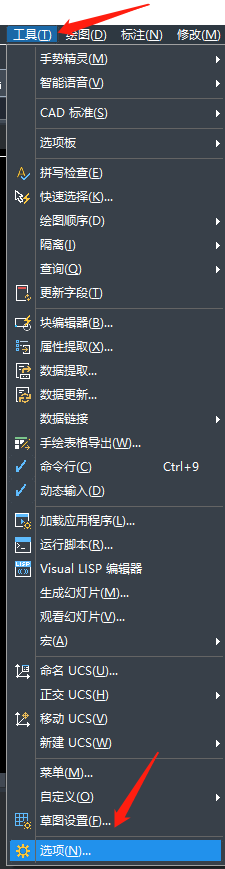
3、在【选项】对话框中,找到【选择集】,如下图所示找到【夹点】,如下图框选处显示,勾选【启用夹点】,选中所需要的图形就可以显示夹点啦。
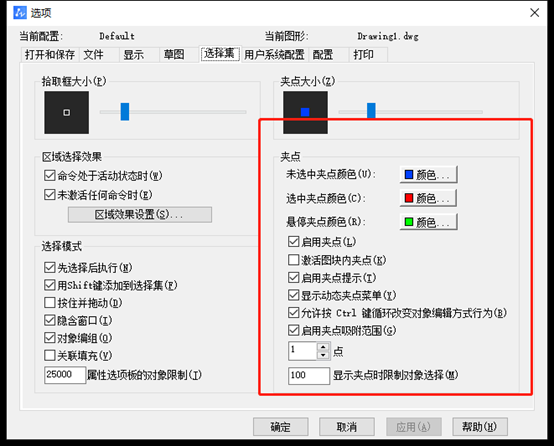
以上就是在CAD图像中如何设置图形对象夹点的详细内容啦,希望能够帮助到有需要的小伙伴,更多CAD资讯敬请关注中望CAD官网,小编将持续更新推送,丰富教程内容不要错过哦。
推荐阅读:CAD如何绘制垂足线?
推荐阅读:CAD软件


























